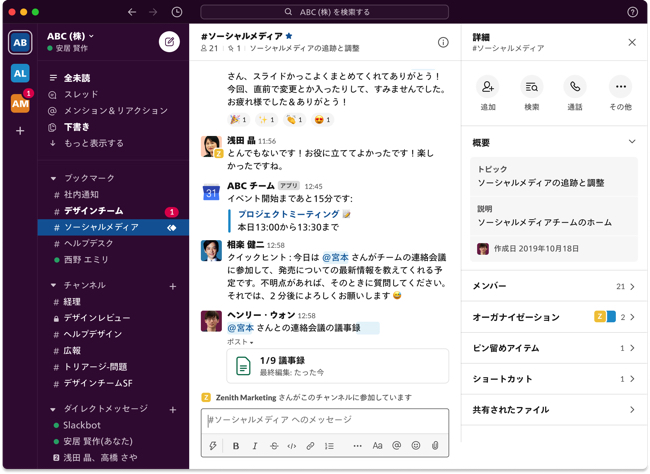
新型コロナウイルスによるリモートワーク、在宅勤務の推奨などにより、Slack(スラック)をメッセージプラットフォームとして利用する会社が増えている。
みなさんも、一度はその名を耳にしたことがあるだろう。また、「実際に使い始めた」という人も多いはずだ。
そのSlackの特徴として「チャンネル」という機能がある。このチャンネルを使えるかどうかで、Slackの使い勝手が大きく変わるので、初心者ユーザーは注目したい。
Slackって何? 2分で簡単解説
中には、「会社で使えって言われたんだけど、Slackってよくわかんないんだよな〜」って思う人もいるだろう。
そこで簡単にSlackとは何か? サクっとご紹介しよう。
SlackはCEO兼共同創業者のスチュワート・バターフィールド氏とCTO兼共同創業者のカル・ヘンダーソン氏が、当時経営していたゲーム開発会社で自社の社内ツールだったSlackを2014年から提供したものだ。
 スチュワート・バターフィールド氏
スチュワート・バターフィールド氏
以来、150か国以上、数陣規模から数十万規模の組織にいたるまで、規模、業種、業界を問わずSlackを活用している。
また、国内でも2017年11月17日に日本語版がリリースされ、多くのユーザーに利用されているのはご存じのとおり。
 東京・大手町にあるSlack Japanのオフィス
東京・大手町にあるSlack Japanのオフィス
グループチャットやダイレクトメッセージ、音声通話などのWebサービスであり、チームでの仕事と個人での作業をひとつのアプリ・ソフトで使いこなせて、コミュニケーションや業務の効率化を図ってくれる頼もしい味方だ。
Slackのユーザーは「ワークスペース」と呼ばれるハブを共有する。パソコンやスマートフォンのホーム画面のようなものと想像してもらうとわかりやすいだろう。
そして、Slackのベースともいえる「チャンネル」を利用するのだ。このチャンネルこそが、初心者がSlackを使いこなすための第一歩になるはずだ。
Slackのチャンネルって何?
Slackとは何か? 2分間でご理解いただいたとして、次にSlackのチャンネルを詳しくチェックしていこう。
チャンネルとは、メッセージやツール、ファイルをひとつに集めてチームで共有する場所だ。
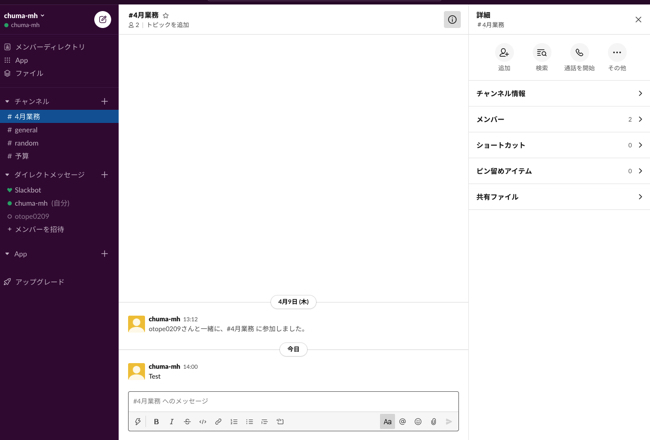
チャンネルは、チーム別やプロジェクト別といった具合に、使う目的に合わせて自由に作れて、メンバーの参加、退出が自由にできるのが特徴となっている。
ワークスペースで作るチャンネルに数の制限は原則ない。
【参考】Slack|チャンネルとは?
Slackのパブリックチャンネルとは?
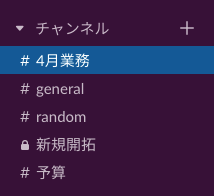
「パブリックチャンネル」とは、メンバー全員が参加できる公開チャンネルのこと。投稿内容はメンバー誰でも検索可能だ。
Slackのプライベートチャンネルとは?
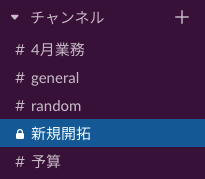
限られたメンバーのみが参加できるチャンネルのことを、「プライベートチャンネル」と呼ぶ。こちらのチャンネルを閲覧したり、参加するには招待される必要がある。
ほかにも、有料プランでのみ利用可能なチャンネルとして、2つの異なる組織がひとつのチャンネル内で共同作業できる「共有チャンネル」や、Enterprise Gridプランのみで利用できる「マルチワークスペースチャンネル」などの付加機能もある。
では、Slackにチャンネルを作ってみよう!
会社の業務でSlackのメンバーとして招待されて使っている人で、「どうも使いこなせないなあ〜」と思っている人もいるだろう。
そんな悩めるビジネスパーソンなら、一度自身で「ワークスペース」そして「チャンネル」を作って試してみてはいかがだろうか?
部下に何度も質問するより、スマートにSlackの構造を理解できるはずだ。
それでは実際にSlackのチャンネルを作ってみよう。もちろん、iPhoneやiPad、Androidスマホなどでも作れるが、今回はPCでの作り方をご紹介する。
まずはワークスペースを作成
すべての基礎となる「ワークスペース」を作ってみよう。途中でチャンネル設定を求められるので、ベースとなるチャンネルも作れる。
1.slack.com/createへアクセスする。
2.自分のメールアドレスを入力し、「次へ」をクリックする。
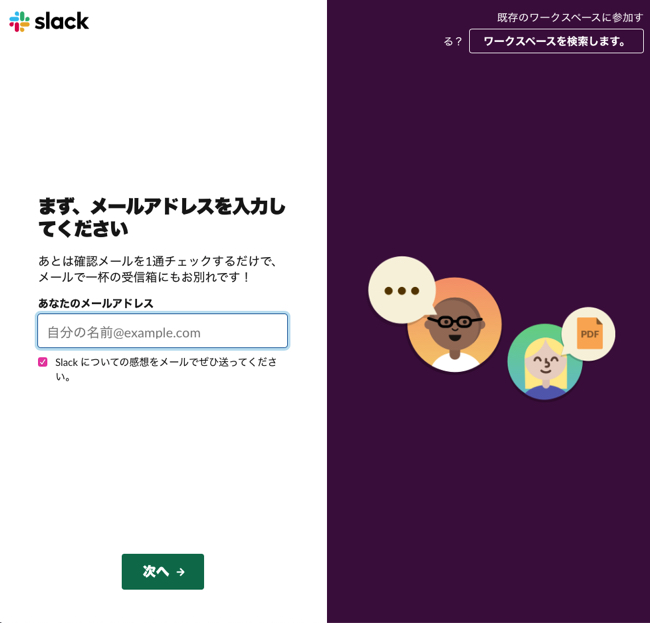
3.Slackから届くメールに6桁の確認コードがあるので、チェックする。
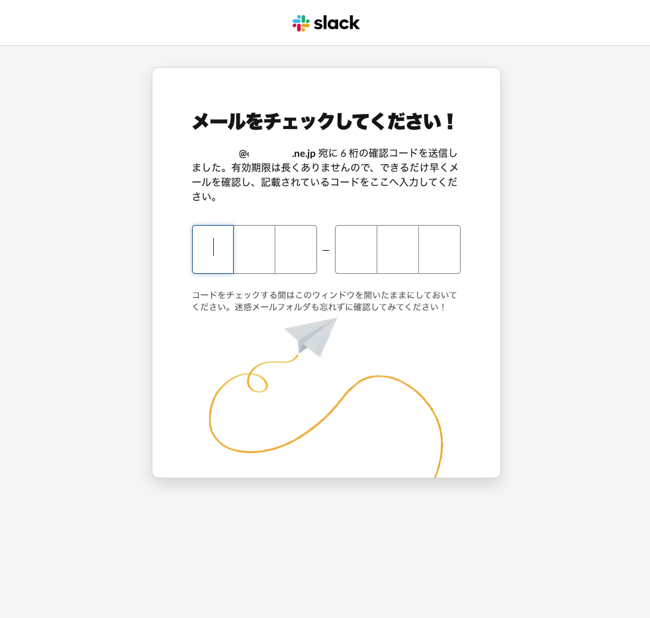
4.確認コードを入力し、ワークスペースに名前をつけて「次へ」をクリック。
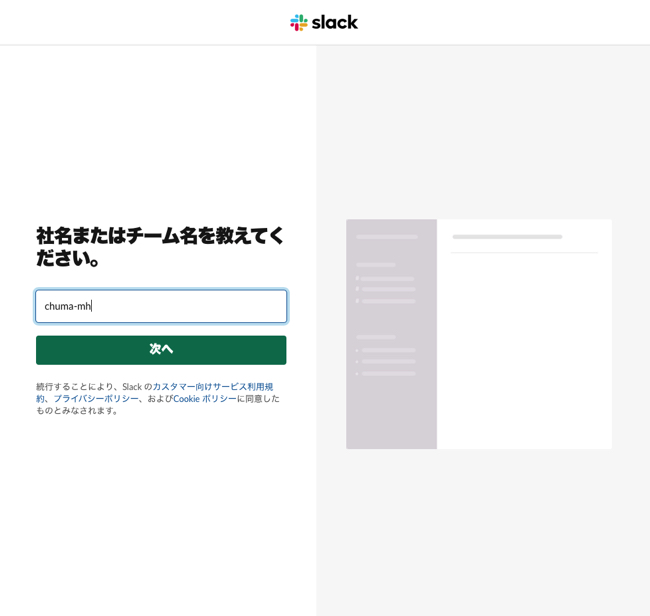
5.ワークスペースでチャンネルを作成する。
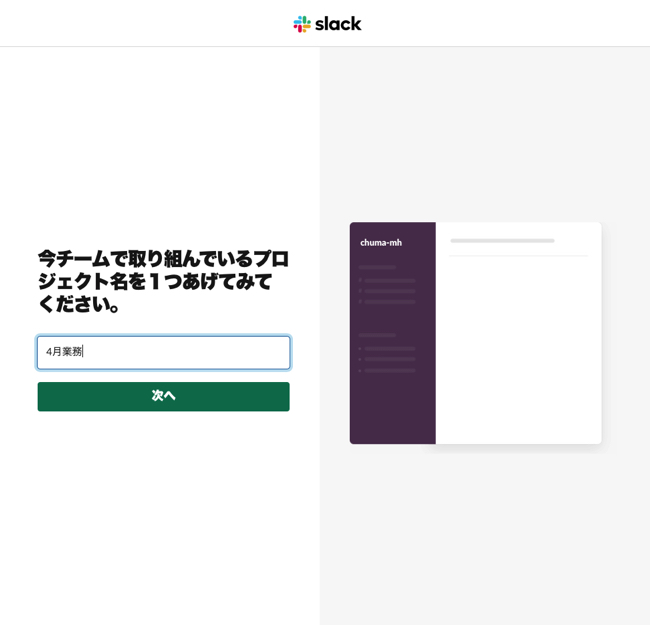
6.招待するメンバーのメールアドレスを追加する。ここ招待せず、後ほど改めての設定も可能だ。
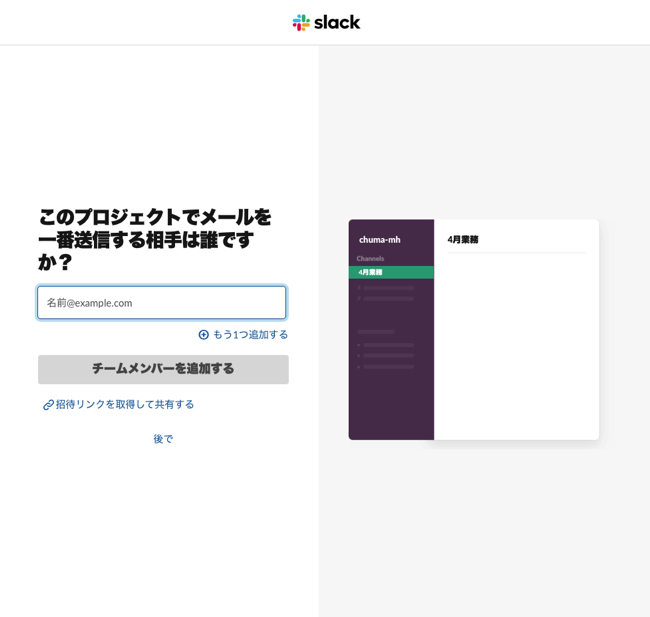
7.「Slackでチャンネルを表示する」をクリックして、ワークスペースを表示する。
8.画面上部の「新規登録を終了する」を選択し、氏名とパスワードを入力して「次へ」をクリックし、「完了」を押す。
Slackのチャンネルを追加作成するには?
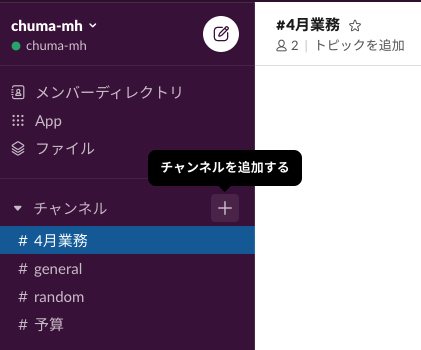
Slackのワークスペースを持っているなら、以下の操作でチャンネルを追加できる。
画面を見ながら簡単な操作をすれば作れるので、気軽にチャンネル設定をしてみよう。
1.Slack画面の左サイドバー内にある「チャンネル」。その横に「プラスアイコン」があるのでクリックする。
2.「チャンネルを作成する」をクリックする。
3.チャンネル名を入力する。チャンネル名は80文字まで。日本語、英字(小文字)、数字、ハイフン、アンダーバーが使えるが、スペースやピリオドは不可。
4.チャンネルの説明を追加する(任意。入力をスキップしてもいい)。
5.プライベートに設定する場合は、「プライベートチャンネルにする」の横にあるトグルボタンをクリックする。
6.準備が終わったら、「作成する」をクリック。
7.名前を入力して、ドロップダウンメニューから名前を選び、チャンネルにメンバーを追加しする。「後で」を選び、改めての設定も可能だ。
【参考】Slack|チャンネルを作成する















 DIME MAGAZINE
DIME MAGAZINE













